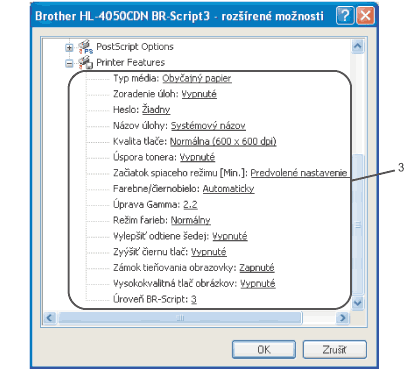Písmo TrueType Určuje nastavenia typu písma TrueType. Kliknutím na možnosť Nahradiť písmom zariadenia (pôvodné nastavenie) použijete na tlač dokumentov, ktoré obsahujú typy písma TrueType, rovnaké typy písma tlačiarne. To vám umožní rýchlejšiu tlač, avšak môžete stratiť špeciálne znaky, ktoré typ písma tlačiarne nepodporuje. Kliknutím na možnosť Prevziať ako Softfont sa namiesto použitia písiem tlačiarne prevezmú typy písma TrueType určené na tlač. |